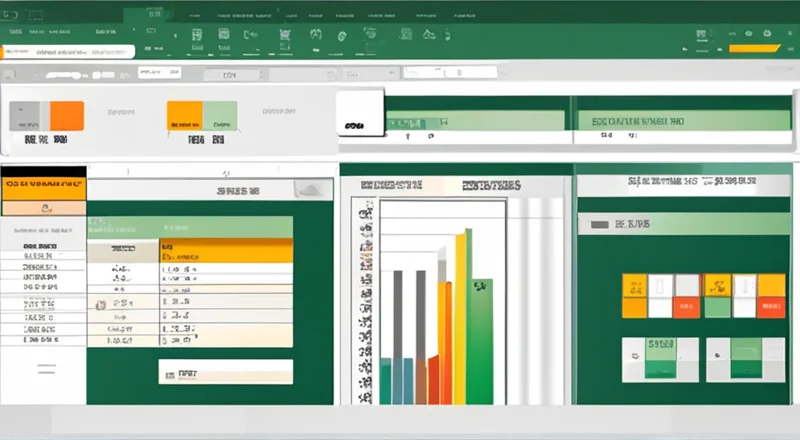如何制作高效实用的Excel生产表格模板?
在现代企业的运营中,Excel表格作为数据处理和分析的重要工具,其应用范围广泛。尤其是在生产管理领域,Excel生产表格模板能够帮助我们更好地记录、分析与控制生产过程中的各种数据。本文将详细介绍如何利用Excel制作出既高效又实用的生产表格模板。
Excel生产表格模板的重要性
生产管理是一个复杂的过程,涉及多个环节和大量的数据。例如,物料管理、人员调度、设备使用情况、产品产量等都需要进行详细的记录和跟踪。传统的手工记录方式不仅效率低下,而且容易出现错误。而Excel生产表格模板能够帮助我们实现自动化记录、快速计算以及直观的数据展示。这不仅提高了工作效率,也减少了人为因素导致的错误。
选择合适的Excel模板类型
根据生产管理的具体需求,可以选择不同类型的Excel生产表格模板。例如:
- 物料管理模板:用于记录和跟踪原材料及成品的数量、位置和状态。
- 人员调度模板:用于安排员工的工作班次、工时和职责分配。
- 设备使用情况模板:用于记录生产设备的运行状况、维护记录及故障信息。
- 产品产量模板:用于统计每日、每周或每月的产品产量。
选择合适的模板类型可以确保我们的生产表格更加贴近实际需求,提高工作效率。
设计生产表格模板的基本步骤
制作一个高效实用的Excel生产表格模板,需要遵循以下基本步骤:
- 明确需求:根据生产管理的实际需求,确定表格需要包含哪些数据和信息。
- 设计表格结构:合理规划表格布局,包括表头、行和列的命名等。
- 选择合适的单元格格式:设置适当的单元格格式,如日期、货币、百分比等。
- 添加公式和函数:利用Excel内置的公式和函数,实现自动化计算和数据汇总。
- 插入图表和图形:通过图表和图形,直观展示数据变化趋势。
- 设置数据验证规则:通过数据验证功能,确保录入的数据符合规范。
- 保护工作表:设置工作表密码,防止未经授权的修改。
详细步骤解析:从零开始创建一个Excel生产表格模板
接下来,我们将以一个物料管理模板为例,详细介绍如何从零开始创建一个高效的Excel生产表格模板。
1. 明确需求
首先,我们需要明确物料管理模板需要包含哪些数据和信息。常见的物料管理数据包括:
- 物料编号
- 物料名称
- 数量
- 位置
- 状态(如:入库、出库、待检等)
- 采购日期
- 供应商信息
- 入库日期
- 出库日期
- 备注
这些信息可以帮助我们全面了解物料的流动情况。
2. 设计表格结构
接下来,我们需要设计表格的结构。合理的表格布局可以使数据更容易理解和查看。
- 创建一个新的Excel文件,并命名为“物料管理”。
- 在第一行输入各列的标题,如:物料编号、物料名称、数量、位置、状态、采购日期、供应商信息、入库日期、出库日期和备注。
- 在第二行以下的单元格中输入实际数据。
通过这样的表格布局,我们可以清晰地看到每一项物料的信息。
3. 选择合适的单元格格式
为了使数据更易于阅读和理解,我们需要为不同的数据选择合适的单元格格式。
- 将物料编号、物料名称、位置、状态、供应商信息等文本型数据的单元格格式设置为“文本”。
- 将数量、采购日期、入库日期、出库日期等数字型数据的单元格格式设置为“数字”或“日期”。
通过合理的格式设置,可以提高数据的可读性和准确性。
4. 添加公式和函数
Excel提供了丰富的公式和函数,可以实现自动化计算和数据汇总。对于物料管理模板,我们可以添加以下公式和函数:
- 统计数量:在总览表中,可以使用SUM函数对不同物料的数量进行统计,如:=SUM(D2:D100),其中D2到D100表示物料数量所在的单元格区域。
- 计算总金额:如果物料有单价信息,可以使用SUMPRODUCT函数计算总金额,如:=SUMPRODUCT(B2:B100,C2:C100),其中B2到B100表示物料单价所在的单元格区域,C2到C100表示物料数量所在的单元格区域。
- 统计状态:可以使用COUNTIF函数对不同状态的物料进行统计,如:=COUNTIF(F2:F100,"入库"),其中F2到F100表示状态所在的单元格区域。
通过添加这些公式和函数,我们可以实现数据的自动化计算和汇总,从而提高工作效率。
5. 插入图表和图形
为了直观展示物料管理数据的变化趋势,我们可以通过插入图表和图形来实现。
- 选中需要绘制图表的数据区域。
- 点击“插入”选项卡,选择合适的图表类型,如柱状图、折线图或饼图。
- 根据需要调整图表样式和布局,使其更易于理解。
通过插入图表和图形,我们可以直观地看到物料数量的变化趋势、状态分布等情况。
6. 设置数据验证规则
为了确保录入的数据符合规范,我们可以设置数据验证规则。
- 选中需要设置数据验证规则的单元格区域。
- 点击“数据”选项卡,选择“数据验证”。
- 在弹出的对话框中,设置数据验证规则,如允许的数值范围、文本长度等。
通过设置数据验证规则,可以防止录入错误的数据,提高数据的准确性和可靠性。
7. 保护工作表
为了防止未经授权的修改,我们可以设置工作表密码。
- 点击“审阅”选项卡,选择“保护工作表”。
- 在弹出的对话框中,设置密码,并勾选需要保护的功能,如:选择锁定单元格、选定锁定单元格以外的其他单元格等。
通过保护工作表,可以防止未经授权的修改,确保数据的安全性。
使用Excel生产表格模板进行数据管理的最佳实践
除了上述的基本步骤,我们还可以采取一些最佳实践来进一步提高Excel生产表格模板的效率和实用性。
- 定期备份:定期备份Excel生产表格模板,以防意外丢失或损坏。
- 版本控制:使用版本控制机制,保留不同版本的模板,以便于追溯和比较。
- 权限管理:根据用户的不同角色,设置不同的访问和编辑权限,确保数据的安全性。
- 培训和指导:对相关人员进行培训和指导,确保他们能够正确使用Excel生产表格模板。
- 持续改进:根据实际使用情况,不断改进和优化Excel生产表格模板。
通过这些最佳实践,我们可以进一步提高Excel生产表格模板的效率和实用性,更好地服务于生产管理工作。
案例分享:成功使用Excel生产表格模板的企业案例
许多企业已经成功地使用了Excel生产表格模板,取得了显著的效果。以下是两个典型案例:
案例一:某制造业公司
某制造业公司在生产过程中采用了物料管理模板。该模板包含了物料编号、物料名称、数量、位置、状态、采购日期、供应商信息、入库日期、出库日期和备注等字段。通过使用该模板,该公司实现了物料的高效管理和跟踪。具体效果如下:
- 物料信息记录更加准确和完整。
- 库存管理更加科学和规范。
- 物料流转速度明显加快。
- 降低了因物料短缺导致的停工风险。
通过使用Excel物料管理模板,该公司不仅提高了生产效率,还降低了成本。
案例二:某食品加工厂
某食品加工厂在生产过程中采用了人员调度模板。该模板包含了员工编号、员工姓名、工种、班次、工时、职责分配等字段。通过使用该模板,该公司实现了人员的有效调度和管理。具体效果如下:
- 员工工作班次安排更加合理。
- 员工工作时间和职责分配更加清晰。
- 提高了员工的工作积极性和工作效率。
- 减少了因人员调配不当导致的生产停滞。
通过使用Excel人员调度模板,该公司不仅提高了生产效率,还提升了员工的工作满意度。
常见问题解答
在使用Excel生产表格模板的过程中,可能会遇到一些常见的问题。下面将对这些问题进行解答。
Q1:Excel生产表格模板能否实现跨部门的数据共享?
A1:可以。通过设置适当的数据验证规则、保护工作表和权限管理等功能,可以实现跨部门的数据共享。例如,可以在不同的工作簿或工作表中设置不同的访问和编辑权限,确保数据的安全性。
Q2:Excel生产表格模板能否实现多用户同时编辑?
A2:可以。通过使用Excel的“共享工作簿”功能,可以实现多人同时在线编辑同一个工作簿。需要注意的是,在使用该功能时,应确保所有用户都使用最新版本的Excel软件,以避免兼容性问题。
Q3:Excel生产表格模板能否实现自动化数据更新?
A3:可以。通过使用VBA宏、Power Query等高级功能,可以实现自动化数据更新。例如,可以通过编写VBA宏来自动导入外部数据源中的数据,或者使用Power Query来连接并整合来自多个数据源的数据。
Q4:Excel生产表格模板能否实现数据分析和报告生成?
A4:可以。通过使用Excel的内置数据分析工具和插件,可以实现数据分析和报告生成。例如,可以使用PivotTable和PivotChart来分析和展示数据,或者使用第三方插件如Tableau来生成更复杂的报告。
Q5:Excel生产表格模板能否实现与其他系统的集成?
A5:可以。通过使用API接口、Web服务等方式,可以实现Excel生产表格模板与其他系统的集成。例如,可以通过编写脚本或使用第三方工具,将Excel生产表格模板中的数据同步到ERP系统或其他业务系统中。
结语
Excel生产表格模板在生产管理中扮演着重要角色,不仅可以提高工作效率,还可以减少人为因素导致的错误。通过选择合适的模板类型、遵循基本的设计步骤,并采用最佳实践,我们可以制作出既高效又实用的Excel生产表格模板。希望本文提供的方法和建议能够帮助读者在实际工作中更好地运用Excel生产表格模板,实现高效生产管理。